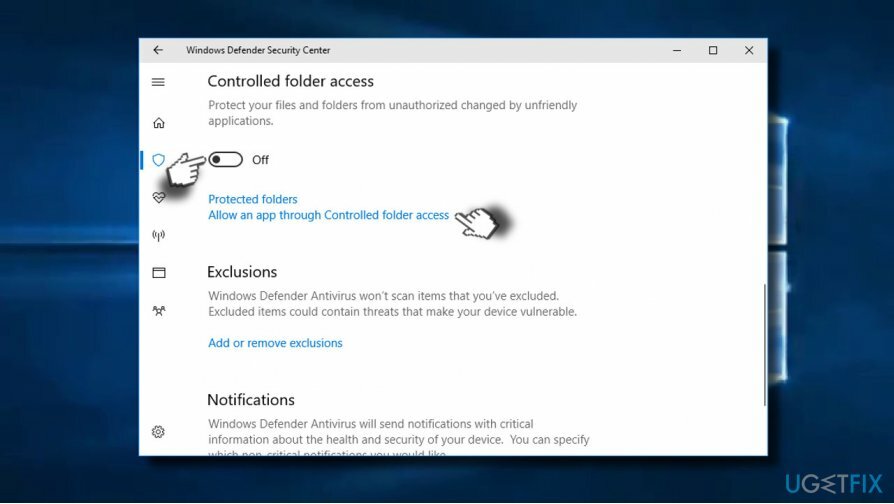Windows 10 Fall Creators Update est la quatrième mise à jour majeure des fonctionnalités du système d'exploitation Windows 10. Il a été publié en octobre 2017 et a apporté une poignée d'améliorations, de nouveaux services et fonctionnalités. Le « accès contrôlé aux dossiers » est l'un d'entre eux.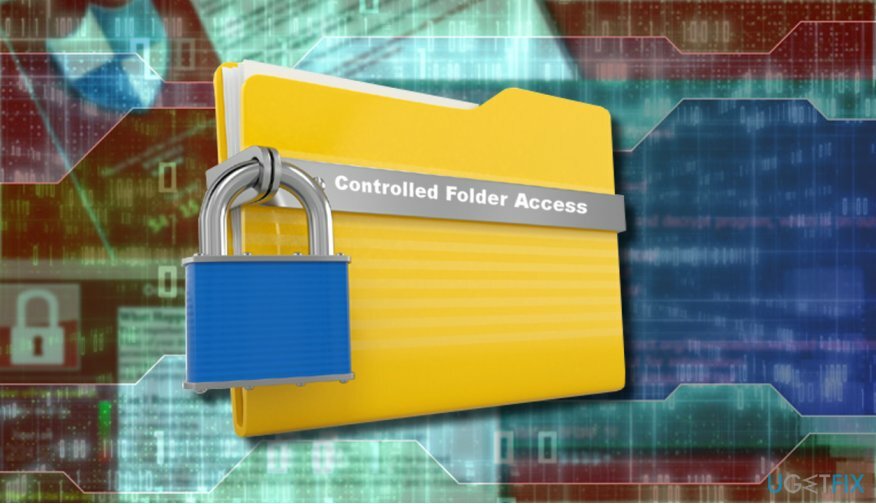
Les attaques massives de virus ransomware lancées l'année dernière ont poussé Microsoft à renforcer les forces de sécurité. Vouloir pleurer, Petya, et mauvais lapin ne sont que quelques exemples d'attaques mondiales de ransomware[1] qui provoque des troubles parmi les utilisateurs à domicile, les organisations et les entreprises.
Alors que certaines des attaques n'ont pas été aussi « réussies », les autres ont mâché des millions de dollars en exigeant une énorme rançon pour déchiffrer des informations personnelles et infecter des centaines de des milliers de PC. Les experts en cybersécurité et les géants de la technologie comme Microsoft consacrent actuellement beaucoup de temps et d'argent à la répression des méchants et à la sécurité des personnes. Les données.
L'« Accès contrôlé aux dossiers » fait partie du Centre de sécurité Windows Defender.[2] C'est une mesure de précaution utile qui est censée protéger les données stockées dans des dossiers particuliers du système. Il protège les dossiers de tout accès incontrôlé en examinant les applications qui peuvent apporter des modifications aux données stockées dans les dossiers protégés.
La fonction d'accès contrôlé aux dossiers n'est pas activée par défaut. Par conséquent, afin de protéger les données importantes contre le cryptage par ransomware ou autre accès non autorisé, le propriétaire du PC doit activer la fonctionnalité manuellement (le guide ci-dessous).
Une fois activé, l'accès aux dossiers contrôlés empêchera les programmes non autorisés d'initier des modifications sur les fichiers situés dans les dossiers contrôlés. Le Centre de notifications Windows renverra un avertissement si une application non autorisée tente de modifier les fichiers sur l'accès contrôlé aux dossiers. Les informations plus détaillées sur un intrus seront répertoriées dans le journal des événements de Windows Defender.
La seule condition pour activer l'accès au dossier de contrôle est de s'assurer que la protection en temps réel[3] dans Windows Defender est activé. Pour l'activer, vous devez ouvrir Centre de sécurité Windows Defender -> Protection contre les virus et les menaces -> Paramètres de protection contre les virus et les menaces. Assurez-vous ici que la protection en temps réel est activée.
Il est important de souligner le fait que l'accès contrôlé aux dossiers ne fonctionne pas comme une fonction anti-ransomware. Il n'est pas capable d'identifier et de supprimer la menace. Ainsi, en cas d'attaque par ransomware, le PC, même avec l'accès contrôlé aux dossiers activé, affichera toujours tous caractéristiques d'infection par ransomware, c'est-à-dire que les dossiers non contrôlés seront cryptés, une note de ransomware sera fournie et similaire. En outre, l'utilisateur du PC devra supprimer le virus avec un puissant outil antivirus.
Néanmoins, l'activation de l'accès contrôlé aux dossiers peut empêcher la perte des données les plus importantes. BleepingLes experts en informatique ont testé[4] la fonction d'accès contrôlé aux dossiers et a diffusé un rapport indiquant qu'il avait réussi à enregistrer des fichiers contre les attaques de ransomware Locky, CryptoMix, Comrade HiddenTear et Wyvern BTCWare. Pour activer cette fonctionnalité de protection des données dans Windows 10 Fall Creators Update, vous devez effectuer ces étapes :
- presse Clé Windows et tapez Centre de sécurité Windows Defender.
- Ouvrez le Centre de sécurité et allez à Protection contre les virus et les menaces.
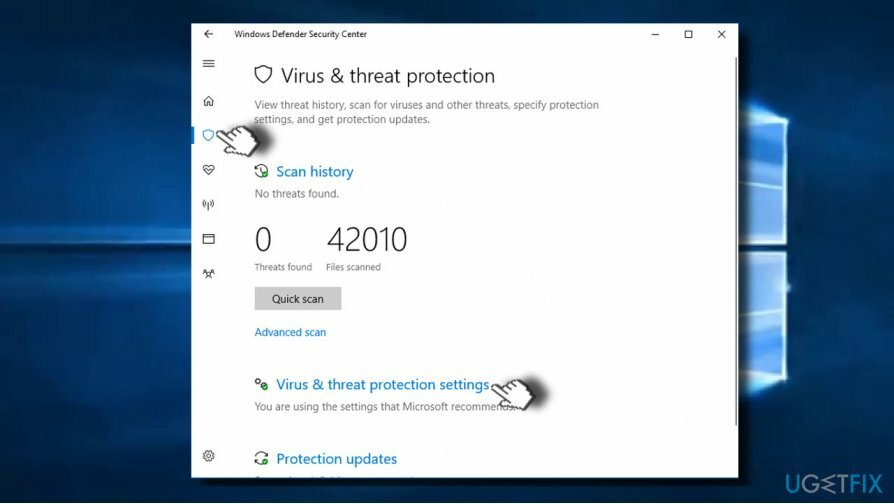
- Cliquer sur Paramètres de protection contre les virus et les menaces lien et recherchez Accès contrôlé aux dossiers section.
- Faites glisser la bascule vers Au.
- Après cela, ouvrez le Dossiers protégés sous-option et ajoutez les dossiers que vous souhaitez protéger.
- Ouvert Autoriser une application via l'accès contrôlé aux dossiers. Ici, vous pouvez exclure les applications de la liste bloquée. Si vous souhaitez que Windows Defender, Paint ou une autre application sécurisée puisse accéder ou modifier les fichiers stockés dans l'accès contrôlé aux dossiers, placez-les simplement dans la liste blanche.